Как пригласить новых участников в группу на Facebook?
Пригласить новых участников в группу на Facebook можно несколькими способами:
Через группу. Администраторы и участники могут приглашать в группу друзей на Facebook с помощью кнопки Пригласить.
По электронной почте. Администраторы могут приглашать по электронной почте как своих друзей на Facebook, так и других пользователей.
По ссылке (доступно только для скрытых закрытых групп). Если закрытая группа скрыта, администраторы и участники могут приглашать в группу как своих друзей на Facebook, так и других пользователей, которым понадобится получить одобрение администратора.
Прежде чем принять приглашение в группу, человек может просмотреть ее. Эта функция недоступна, если человека приглашают по ссылке (для скрытых закрытых групп) или по электронной почте. Люди, открывшие предпросмотр группы, не будут включены в общее количество участников.
Примечание. В некоторых случаях пригласить людей в группу можно только с одобрения администратора. Страницу нельзя пригласить в группу как участника.
Страницу нельзя пригласить в группу как участника.
Администраторы и участники могут приглашать только ограниченное количество друзей в день.
Приглашение через группу
Администраторы и участники могут приглашать в группу своих друзей на Facebook.
Нажмите значок в правом нижнем углу окна Facebook, выберите Группы, а затем — Ваши группы и найдите нужную. Если такого варианта нет, нажмите Ещё.
Под названием группы нажмите Пригласить.
Нажмите Пригласить рядом с именами друзей. Вы также можете ввести нужные имена в строке поиска.
Приглашение по электронной почте
Администраторы группы могут приглашать в нее новых участников по электронной почте.
В письме содержится ссылка на группу Facebook, по которой получатель может подтвердить свое желание присоединиться. В общедоступных и видимых закрытых группах участие подтверждается автоматически. В скрытых закрытых группах новых участников одобряют администраторы. Присоединиться к группе по ссылке может только получатель письма.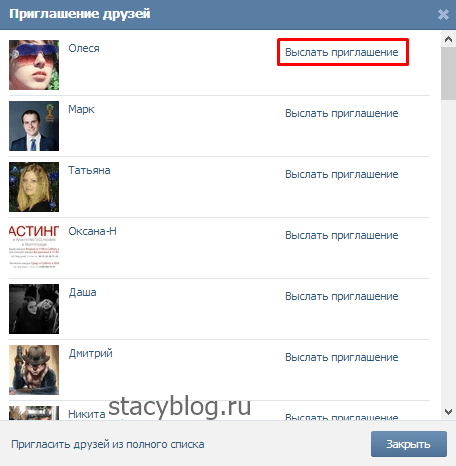 Ссылка действительна 28 дней.
Ссылка действительна 28 дней.
Нажмите значок в правом нижнем углу окна Facebook, выберите Группы, а затем — Ваши группы и найдите нужную. Если такого варианта нет, нажмите Ещё.
Под названием группы нажмите Пригласить.
Нажмите Пригласить по электронной почте.
Добавьте нужные электронные адреса.
Нажмите Отправить.
Приглашение по ссылке (доступно только для закрытых скрытых групп)
Администраторы и участники могут приглашать людей в скрытую закрытую группу с помощью ссылки, если администраторы включили эту функцию. Ссылкой можно поделиться в сети Facebook и вне ее.
Если человека пригласят вступить в группу, ему будет нужно отправить запрос на вступление и получить одобрение от администраторов группы. Если у пользователя Facebook есть ссылка, он может посмотреть информацию о группе и отправить запрос на вступление.
Срок действия ссылки истекает через 48 часов или после того, как ее нажмут 20 человек, — в зависимости от того, какое событие произойдет раньше.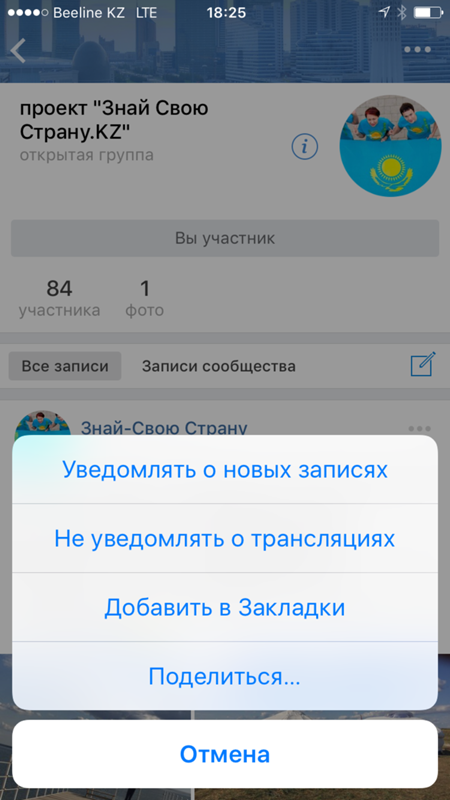 Когда срок действия ссылки истечет, вы сможете создать новую.
Когда срок действия ссылки истечет, вы сможете создать новую.
Примечание. Получатели ссылки могут понять, что участвуете в этой группе.
Нажмите значок в правом нижнем углу окна Facebook, выберите Группы, а затем — Ваши группы и найдите нужную. Если такого варианта нет, нажмите Ещё.
Выберите Пригласить под фото обложки.
Нажмите Приглашение по ссылке.
Нажмите ссылку, чтобы скопировать ее, а затем поделитесь ею. Аналогично, выберите Поделиться в Messenger или Другие варианты.
Подробнее о том, как получить доступ к QR-коду, который поможет людям найти вашу группу.
Как пригласить друзей в группу в Одноклассниках?
Главная » Про группы
Автор Анжелика (SMM специалист) На чтение 4 мин Просмотров 1.2к. Обновлено
Как пригласить друзей в группу в Одноклассники, если возникла такая необходимость, а основывается она зачастую для продвижения своего сайта. То есть, чем больше человек привлечено в сообщество, тем выше заработок. Также стоит сказать, что группы могут создаваться, как для общения, так и с коммерческой целью.
Содержание
- Варианты приглашения
- Нюансы, которые требуется знать
- Ограничения
Варианты приглашения
В первую очередь нужно иметь зарегистрированный аккаунт в социальной сети «Одноклассники». Далее алгоритм действий такой.
Наиболее простой способ позвать друзей в свою группу, это кликнуть на раздел «Друзья». В данном случае на экране отобразиться полный список друзей, из него следует людей, которых хотелось бы пригласить в новый паблик. Приглашение отправить можно, если поставить курсор компьютерной мышки на аватарку друга, и выбрать из списка функций опцию «Пригласить в группу».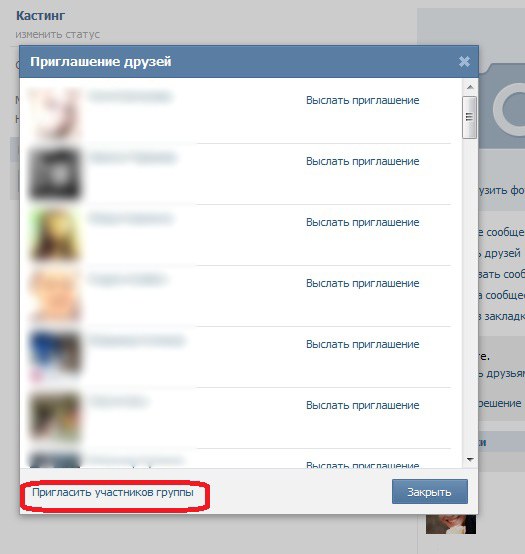
Также имеется и другой способ отправить запрос друзьям и знакомым для вступления в группу. Для этого, необходимо нажать в ленте раздел «Группы».
После на мониторе компьютера отобразиться новое окно, где под аватаркой будет отмечена информация об собственных группах. Для отправления приглашение следует навести курсор компьютерной мышки на паблик, в который необходимо привлечь друзей и знакомых.
В появившемся окне требуется нажать на опцию «Пригласить друзей». После откроется страница со всеми друзьями. Из этого списка необходимо выбрать тех, кому хочется отправить заявку.
Но стоит сказать, что все оправляемые запросы не являются 100% гарантией вступления в обозначенное сообщество. Ведь каждый человек имеет право либо принять приглашение, либо от него отказаться.
Кроме этого, можно отправлять запрос непосредственно из самой группы. То есть, следует открыть собственную группу и с правой стороны страницы кликнуть на «Троеточие», расположенное возле раздела «Участник».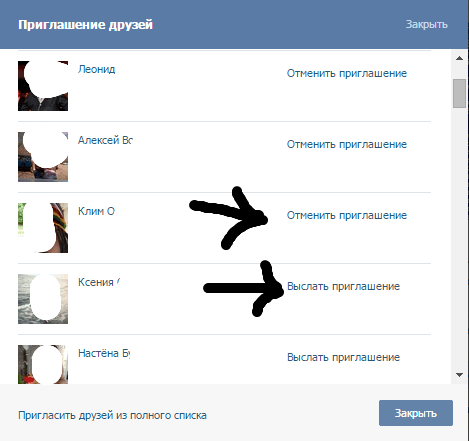 После нажатия отобразится небольшое окно, где потребуется выбрать строку «Пригласить друзей».
После нажатия отобразится небольшое окно, где потребуется выбрать строку «Пригласить друзей».
Нюансы, которые требуется знать
Иногда может возникнут ситуация, что у человека в социальной сети «Одноклассники» только самые близкие друзья и знакомые, соответственно их количество небольшое. Поэтому для продвижения собственной паблика их будет недостаточным. В данном случае можно отправить приглашение совершенно незнакомым людям, которые пользуются обозначенной социальной сетью.
Для того потребуется:
- Зайти на свой аккаунт и кликнуть на раздел «Лента». После нажать на опцию «Группы».
- Затем выбрать из представленного списка любое понравившееся сообщество (желательно чтобы в нем было много участников).
- Далее необходимо открыть выбранную группу, и в ней посмотреть раздел «Участники».
Благодаря этому можно пригласить даже людей, которые не являются друзьями. Но также стоит учесть, что не все могут принять приглашение, поэтому запросы потребуется отправлять многим участникам из различных групп.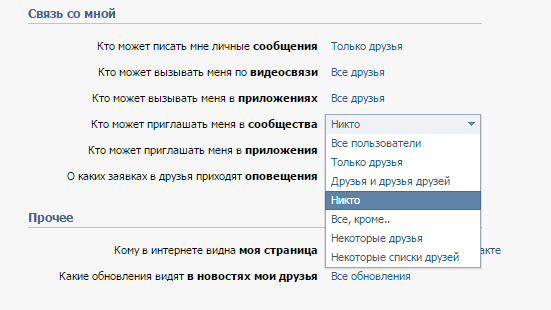
Ограничения
Следует сказать, что это достаточно кропотливая работа, поскольку имеется один важный нюанс. Дело в том, что администрацией социальной сети «Одноклассники» установлено ограничение на отправку приглашений. То есть:
- В день человек может послать запросы на вступление в сообщество не более 25 пользователям обозначенной социальной сети.
- В то же время указанное количество «пригласительных» должно оправляться периодически на протяжении суток, а не все одновременно подряд.
- По мере раскрутки группы, количество запросов на вступление в сообщество можно будет отправлять больше.

В завершение следует сказать, что если не придерживаться установленных правил по отсылке приглашений в собственный паблик в социальной сети «Одноклассниках», администрация сайта может заблокировать аккаунт. Причиной ограничения доступа к своей странице для администрации может стать жалоба о спаме от пользователей, которым отправлялись приглашения.
Оцените автора
Overwatch 2: как пригласить друзей
Автор Уильям Паркс
В этом руководстве подробно рассказывается, как создавать группы с друзьями в Overwatch 2, и предлагаются решения нескольких проблем, которые могут возникнуть в процессе.
Хотя в Overwatch 2 можно стоять в одиночной очереди на матчи, некоторые игроки, несомненно, предпочтут отправиться в бой со своими друзьями. К счастью, объединиться с друзьями в героическом шутере от Blizzard не так уж и сложно, хотя при попытке сделать это фанаты могут столкнуться с некоторыми проблемами. Это руководство предназначено для решения этих проблем и предлагает общие сведения о том, как играть в Overwatch 2 с друзьями.
К счастью, объединиться с друзьями в героическом шутере от Blizzard не так уж и сложно, хотя при попытке сделать это фанаты могут столкнуться с некоторыми проблемами. Это руководство предназначено для решения этих проблем и предлагает общие сведения о том, как играть в Overwatch 2 с друзьями.
Первый шаг к игре с другом — добавить его в список друзей . Для этого Overwatch 2 игроков должны щелкнуть Social на главном экране, а затем обратить свое внимание на нижний левый угол . В этом положении поклонники увидят «Добавить друга»,
СВЯЗАННЫЕ: Overwatch 2: как разблокировать всех героев
Обратите внимание, что есть две проблемы, с которыми, как сообщается, сталкиваются игроки во время процесса запроса на добавление в друзья. Первая из этих проблем заключается в том, что приглашение просто не отображается , и в этой ситуации и запрашивающему, и запрошенному рекомендуется перезапустить свои игры. Другая проблема заключается в том, что игроков Overwatch 2 могут получить сообщение о том, что их друг использует другую версию 9.0014 игры, и вот как его разрешить:
Первая из этих проблем заключается в том, что приглашение просто не отображается , и в этой ситуации и запрашивающему, и запрошенному рекомендуется перезапустить свои игры. Другая проблема заключается в том, что игроков Overwatch 2 могут получить сообщение о том, что их друг использует другую версию 9.0014 игры, и вот как его разрешить:
- Посмотрите в нижний левый угол экрана и нажмите указанный ввод, чтобы открыть чат.
- Введите «/invite team’s BattleTag» без кавычек в окно чата.
После того, как игрок успешно добавил друга в свой список друзей , независимо от метода, который в конечном итоге был использован, он должен перейти к этому списку в меню «Социальные сети». Любителям шутеров от первого лица следует нажать на плюс рядом с BattleTag своего друга, чтобы отправить приглашение в группу, которое друг должен принять. Это действие приведет к созданию группы, и игроки должны увидеть ее в разделе «Группы» социального меню.
Создав группу, друзья наконец-то смогут вместе присоединиться к матчу Overwatch 2 . Однако есть одно предостережение: каждый член группы должен пройти испытание соревновательной игры, прежде чем группа сможет присоединиться к очереди соревновательной игры. Для полной ясности, эта задача требует, чтобы фанаты выиграли 50 матчей в режиме быстрой игры, и это не позволяет совершенно новым игрокам сразу же переходить в режимы соревновательной игры.
Overwatch 2 — бесплатная игра для ПК, PS4, PS5, Switch, Xbox One и Xbox Series X/S.
Предыдущий
Как получить набор основателя
Все
Overwatch 2: полное руководство по героям (и другие советы и рекомендации)
Следующий
Как разблокировать золотое оружие
Подписывайтесь на нашу новостную рассылку
Связанные темы
- Руководства по стратегии
- Патруль
- Овервотч 2
- Метель
- Активижн
- ПК
- PS4
- PS5
- Переключатель
- Xbox One
- Xbox Series X
Об авторе
Уильям Паркс — редактор Game Rant с опытом работы в изобразительном искусстве. После окончания Школы кинематографических искусств Университета Южной Калифорнии Уильям вошел в сферу управления изобразительным искусством, помогая кураторам, художникам и профессионалам изобразительного искусства в реализации выставок современного искусства. Все это время страсть Уильяма к играм оставалась.
Первой консолью Уильяма была NES, но когда ему было восемь лет, именно The Legend of Zelda: Link’s Awakening для Game Boy полностью укрепила его интерес к этому формату. Этот интерес достиг апогея с такими MMORPG, как Asheron’s Call 2, Star Wars Galaxies и World of Warcraft, которым Уильям уделял немало времени вплоть до поступления в колледж.
Теперь Уильяму нравится играть в Super Mario Maker 2 на Switch со своей дочерью и находить время, чтобы проникнуть в новейшую игру From Software, когда это возможно. Точно так же интерес к Magic: The Gathering сохраняется с юности Уильяма, и его часто можно увидеть за просмотром трансляций Magic на Twitch и чтением последних спойлеров.
После окончания Школы кинематографических искусств Университета Южной Калифорнии Уильям вошел в сферу управления изобразительным искусством, помогая кураторам, художникам и профессионалам изобразительного искусства в реализации выставок современного искусства. Все это время страсть Уильяма к играм оставалась.
Первой консолью Уильяма была NES, но когда ему было восемь лет, именно The Legend of Zelda: Link’s Awakening для Game Boy полностью укрепила его интерес к этому формату. Этот интерес достиг апогея с такими MMORPG, как Asheron’s Call 2, Star Wars Galaxies и World of Warcraft, которым Уильям уделял немало времени вплоть до поступления в колледж.
Теперь Уильяму нравится играть в Super Mario Maker 2 на Switch со своей дочерью и находить время, чтобы проникнуть в новейшую игру From Software, когда это возможно. Точно так же интерес к Magic: The Gathering сохраняется с юности Уильяма, и его часто можно увидеть за просмотром трансляций Magic на Twitch и чтением последних спойлеров.
Чтобы создать группу на Facebook, в первую очередь нужно пригласить в нее друзей, потому что никто не сможет найти вашу группу, чтобы присоединиться к ней, когда в ней слишком мало участников. Количество друзей и поклонников на странице слишком велико, и вы не можете постоянно нажимать, чтобы пригласить. Lucid Gen поделится и направит вас в группу Facebook, чтобы последовательно пригласить всех друзей и поклонников, выполнив всего несколько шагов. Давайте начнем!
Количество друзей и поклонников на странице слишком велико, и вы не можете постоянно нажимать, чтобы пригласить. Lucid Gen поделится и направит вас в группу Facebook, чтобы последовательно пригласить всех друзей и поклонников, выполнив всего несколько шагов. Давайте начнем!
Похожие сообщения
Что вам нужно знать о текущей группе
- Невозможно изменить частный режим на общедоступный: В прошлом мы легко меняли режим для групп Facebook, но позже Facebook изменил политику. Теперь вы можете изменить только Public на Private , а не наоборот, независимо от того, сколько участников или мало. Публичные группы легче развивать, потому что контентом в группе легко поделиться публично, но общедоступные группы также уязвимы для маркетологов, которые используют номера телефонов Facebook для показа рекламы.
- Друзья должны принять ваше приглашение присоединиться к группе: В прежние времена создать группу из десятков тысяч, сотен тысяч участников было слишком просто.
 Каждый ник использует программное обеспечение друзей Facebook для 5 000 друзей, а затем приглашает, и все готово. Теперь друзья должны нажать Принять приглашение, прежде чем их можно будет добавить в вашу группу. Вам будет очень грустно это знать!
Каждый ник использует программное обеспечение друзей Facebook для 5 000 друзей, а затем приглашает, и все готово. Теперь друзья должны нажать Принять приглашение, прежде чем их можно будет добавить в вашу группу. Вам будет очень грустно это знать! - Вы можете использовать страницу Facebook, чтобы пригласить поклонников в группу: Если вы присоединитесь к группе со страницей Facebook, вы можете использовать эту страницу Facebook, чтобы пригласить своих поклонников в группу. Это очень хорошо, у друзей всего 5000 на ник, а страница в Facebook не ограничена, вам нужно посмотреть, как увеличить количество реальных лайков, чтобы привлечь больше поклонников.
- В группах больше форматов контента, чем на страницах Facebook: Facebook автоматически распознает контент и автоматически выбирает формат (Набор, Продажи, Вопросы и ответы…), если он вам не нужен, отключите его в настройках группы. Вы можете попросить участников отключить список и написать жирным шрифтом в группе Facebook, чтобы сделать содержание более правильным.
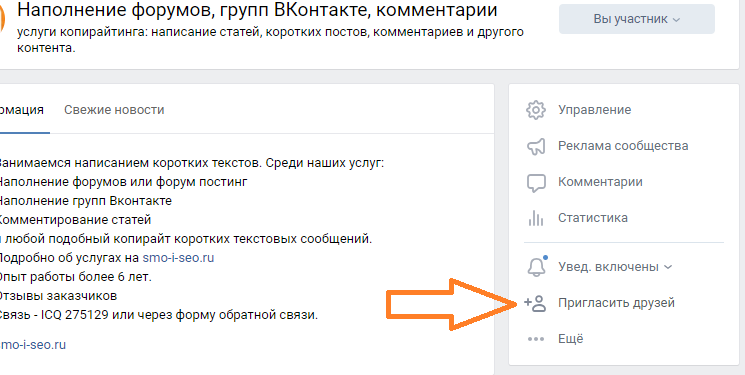
Вручную пригласить друзей в группу Facebook
Шаг 1: Перейдите в свою группу > Выберите, как взаимодействовать, если вы присоединитесь к группе с профилем Facebook и страницей Facebook.
Выберите интерактивный способ пригласить друзей в группу FacebookКак я уже говорил выше, страница Facebook может приглашать фанатов в группу. Пожалуйста, воспользуйтесь этим ресурсом!
Шаг 2: Вы нажимаете кнопку приглашения > выбираете друзей или поклонников > нажимаете кнопку Отправить приглашение.
Вручную пригласить друзей в группу FacebookКак вручную пригласить друзей в группу в Facebook очень просто. Но когда у вас есть тысячи друзей и поклонников, которые продолжают нажимать приглашения вручную, вы скоро купите новую мышь. Используйте инструмент «Пригласить всех друзей» в группу Facebook ниже!
Группа Facebook пригласить всех друзей инструмент повесить
Группа Facebook пригласить всех друзей и поклонников инструмент Lucid Gen очень прост в использовании.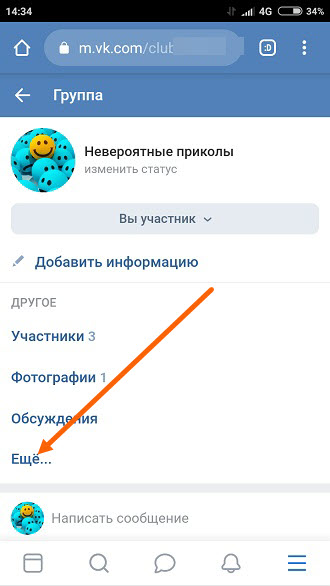 Он заменит ваш щелчок, чтобы выбрать друзей, а затем нажать кнопку «Отправить приглашение». Продолжайте повторять это непрерывно.
Он заменит ваш щелчок, чтобы выбрать друзей, а затем нажать кнопку «Отправить приглашение». Продолжайте повторять это непрерывно.
Загрузить расширение
Инструмент для приглашения всех друзей и фанатов в группу FacebookШаг 1: После загрузки извлеките его в папку, подобную этой (я поместил его в ZIP-формат, дважды щелкните по нему, и он извлечет сам себя ) .
Giải nén Инструмент для приглашения всех друзей и поклонников в группу FacebookШаг 1: В браузере, в котором вы входите в Facebook, откройте Extensions страницу в соответствии с приведенными ниже инструкциями.
Откройте страницу расширений браузера Шаг 3: Вы включаете режим разработчика > Загрузить разархивированную утилиту для загрузки в папку, которую мы только что извлекли.
Шаг 4: Вы выбираете папку, в которую группа Facebook приглашает всех друзей для загрузки (выбирать только снаружи, внутрь не открывать) .
Выберите папку Инструмент приглашения всех друзей в группу FacebookШаг 5: Утилита успешно загружена. Проверьте, скрыто ли оно выше, а затем откройте его для удобства использования.
Выведите значок инструмента «Пригласить всех друзей» группы Facebook для удобства использованияШаг 6. Перейдите в свою группу или группу Lucid Gen для тестирования> щелкните значок инструмента группы Facebook «Пригласить всех друзей»> заполните параметры в соответствии с приведенными ниже инструкциями. > нажмите ОК.
- Количество друзей за ход: Максимум 10 друзей за ход, по умолчанию 10.
- Время паузы между каждым ходом: Я оставляю по умолчанию 1 минуту, введите 0,1, если хотите ускорить , не вводите 0, потому что инструмент щелкает слишком быстро.
 Facebook не может вовремя загрузиться.
Facebook не может вовремя загрузиться. - Сколько раз вы хотите пригласить: просто разделите количество ваших друзей на 10. Например, если у вас 5000 друзей, введите 500.
Шаг 7: Вам нужно сидеть и наблюдать или заниматься другими делами. В остальном просто позвольте группе Facebook пригласить всех друзей и поклонников, которые сделают это за вас.
Инструмент приглашения всех друзей и фанатов в группу Facebook очень простВы увидите количество приглашений и количество приглашенных друзей на панели управления. Если хотите остановить, то нажмите кнопку Выключить программу. В левом нижнем углу вы увидите уведомление о каждом приглашении.
Наблюдайте и останавливайте инструмент при необходимостиАвтоматически приглашать поклонников в группу со страницы Facebook
В Facebook уже есть функция автоматического приглашения поклонников (подписчиков) страницы в вашу группу. Условием является то, что группа должна быть связана с вашей страницей, или ваша страница является администратором этой группы. Обратите внимание, что Facebook приглашает только новых подписчиков и постоянных поклонников.
Условием является то, что группа должна быть связана с вашей страницей, или ваша страница является администратором этой группы. Обратите внимание, что Facebook приглашает только новых подписчиков и постоянных поклонников.
На компьютере
Шаг 1: Перейдите на страницу Facebook > нажмите Подробнее > выберите Группы.
Перейти в раздел группы на странице FacebookШаг 2: Нажмите кнопку с тремя точками в разделе «Связанные группы» >
выберите «Автоматические приглашения». Откройте настройки автоматических приглашенийШаг 3: Включите параметр «Отправить автоматическое приглашение в группу своим подписчикам» (Отправить автоматическое приглашение в группу своим подписчикам), а затем сохраните.
Автоматически приглашать фанатов в группу с помощью страницы Facebook на компьютере Если вы хотите пригласить более старых подписчиков, нажмите кнопку «Пригласить» на этой странице и выберите приглашение вручную.
